Bu rehberde, Adobe Photoshop kullanarak bir kişiyi daha yaşlı veya daha genç gösterebileceğini sana göstereceğim. Bu özellik özellikle portre fotoğraflarını düzenlerken veya özel efektler elde etmek istediğinde faydalı olabilir. Beta aşamasında olan harika sonuçlar verebilen yeni bir filtre kullanacağız. Hadi doğrudan uygulamaya geçelim!
En Önemli İpuçları
- Photoshop'taki yeni RAL Filtre seçenekleri içindeki Akıllı Portre Filtresini kullan.
- Düzenlemelerini daha esnek bir şekilde yapabilmek ve gizleyebilmek için yeni bir katman oluştur.
- Resimdeki küçük kusurları düzeltmek için Damga Aracı'nı kullan.
Adım Adım Rehber
Öncelikle fotoğrafını Photoshop'ta aç. Sonra Akıllı Portre Filtresini bulmak için yeni filtreler kısmına git.
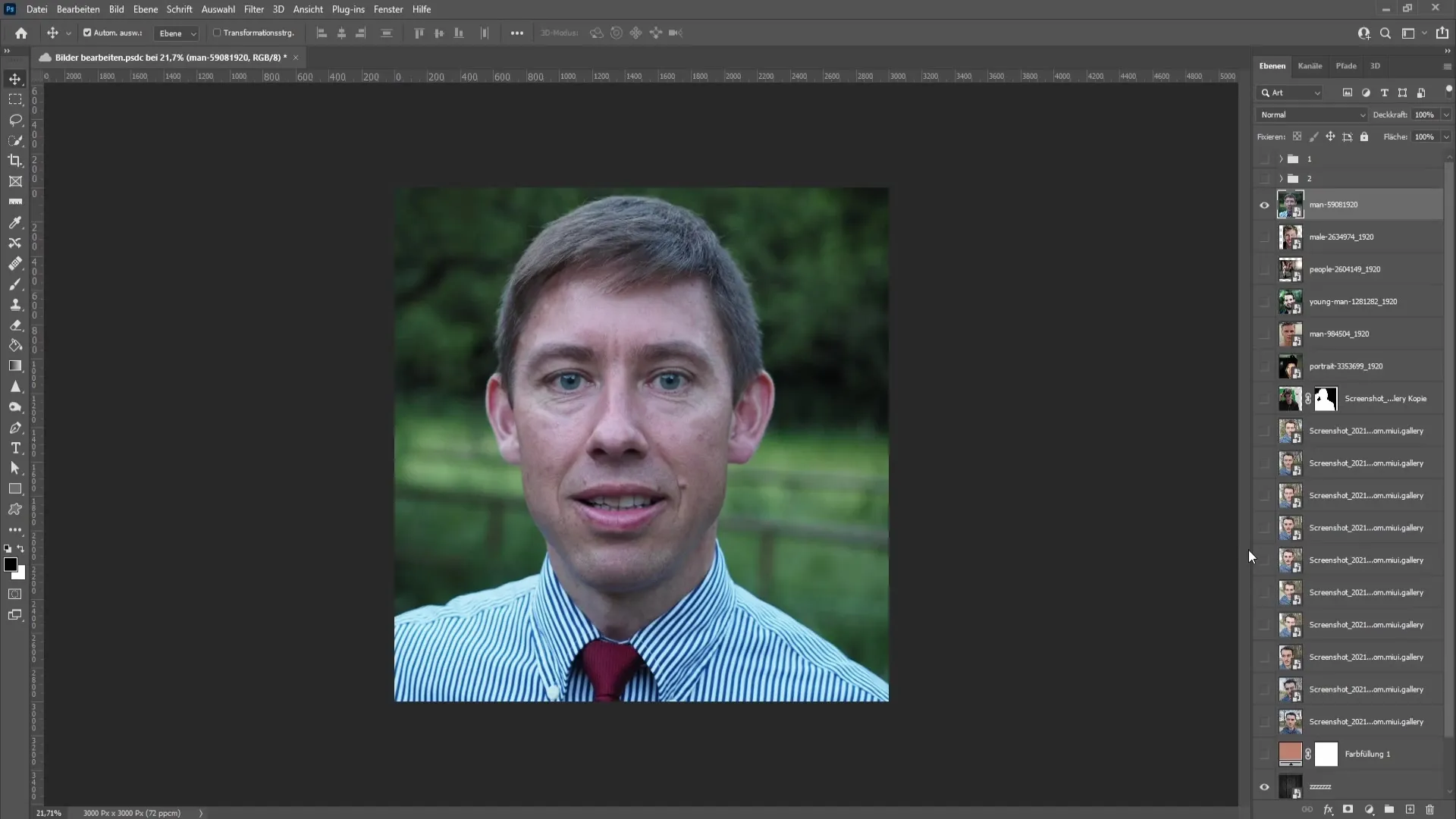
Filtreleri açtığında program biraz yüklenme süresi gerekebilir. Bu bazen birkaç saniye sürebilir, bu yüzden sabırlı ol.
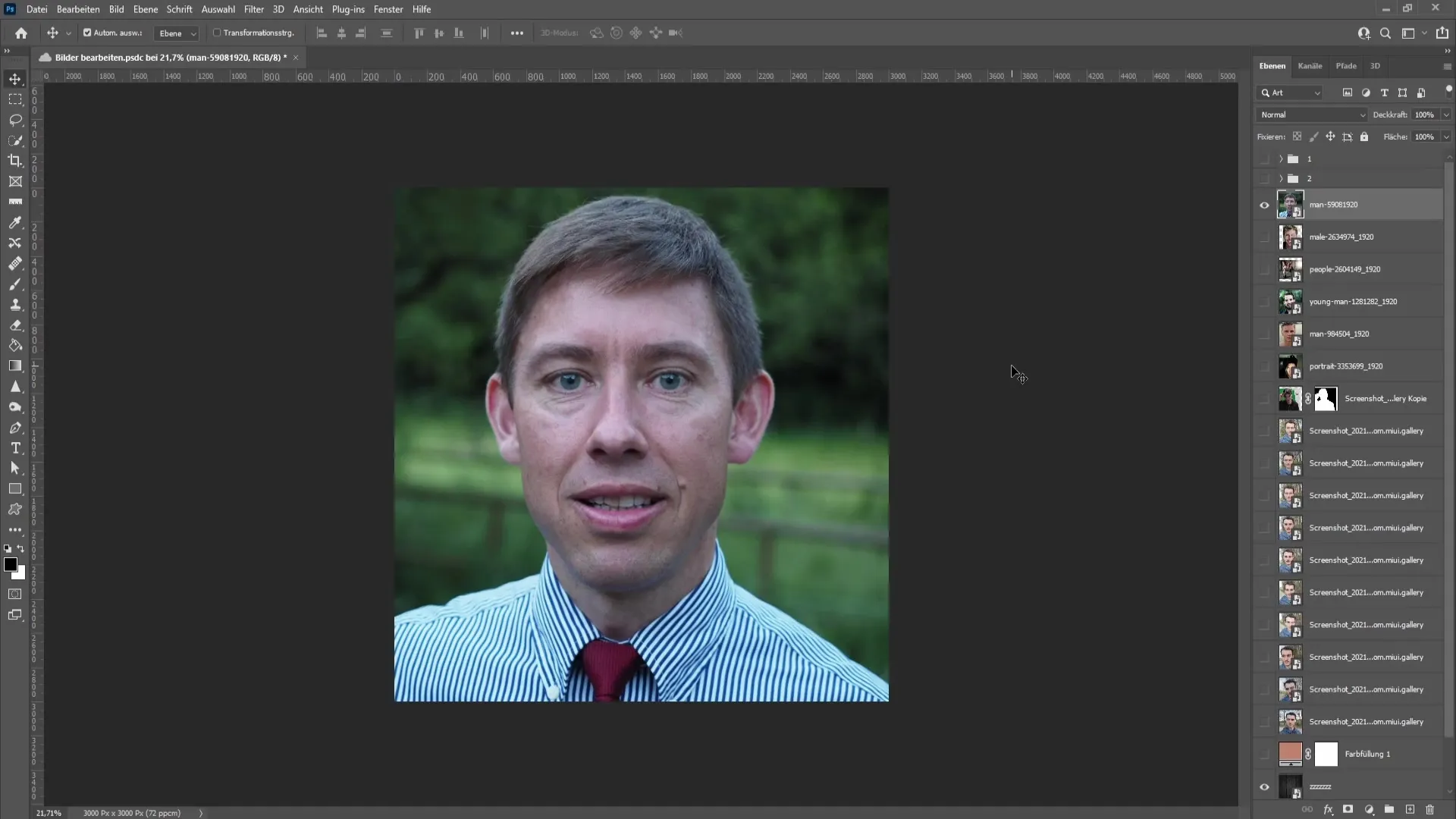
Menüden şimdi "Beta Filtreleri"ni seç ve Akıllı Portre'yi bul. Eğer bu filtreyi henüz indirmediysen, indirmek ve etkinleştirmek için sadece bulut simgesine tıkla.
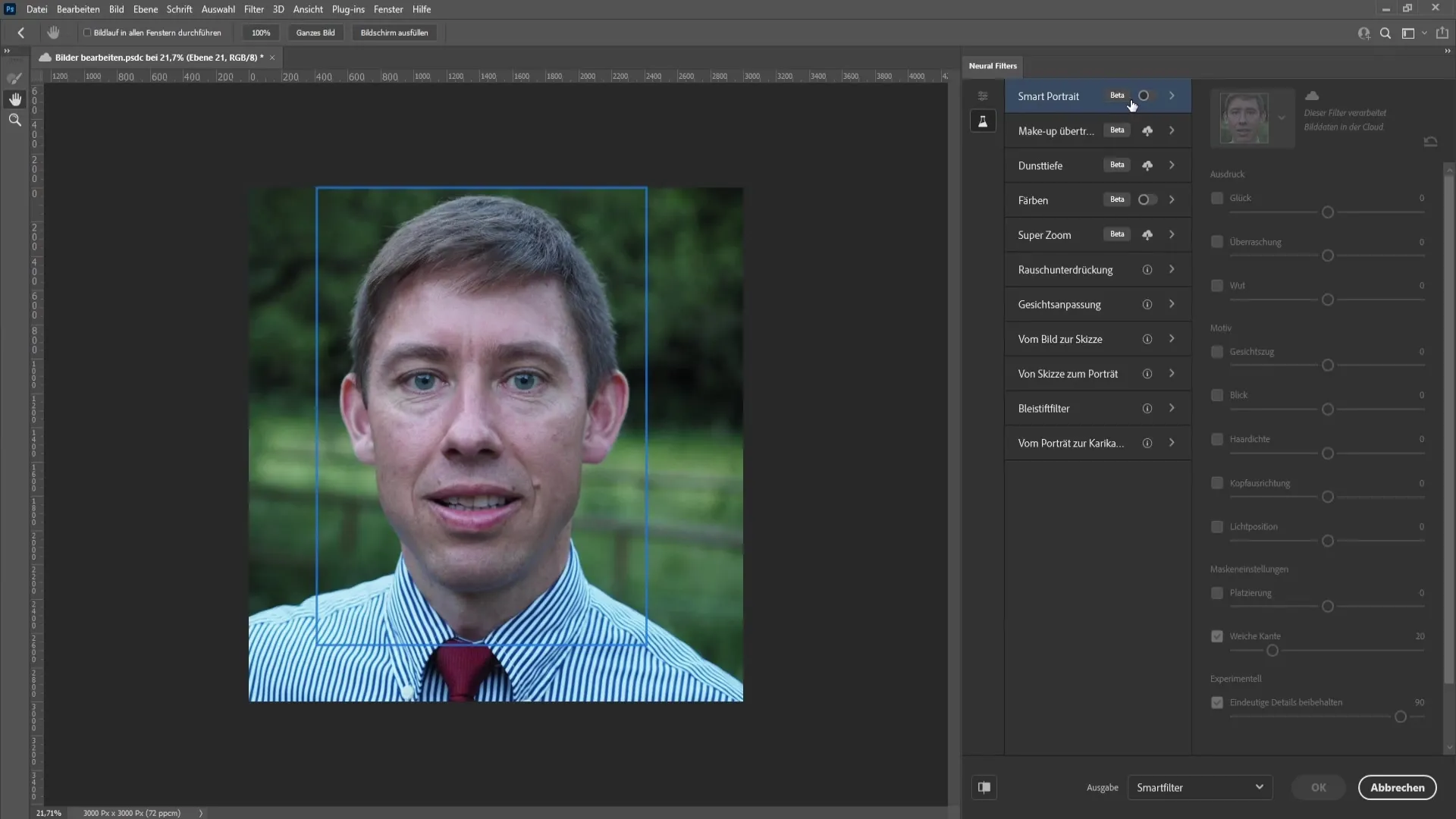
Filtre etkin olduğunda, bir dizi kaydırıcı göreceksin. Kişiyi daha yaşlı göstermek için Yüz Hatları kaydırıcısını tamamen sağa çevirmen gerekecek.
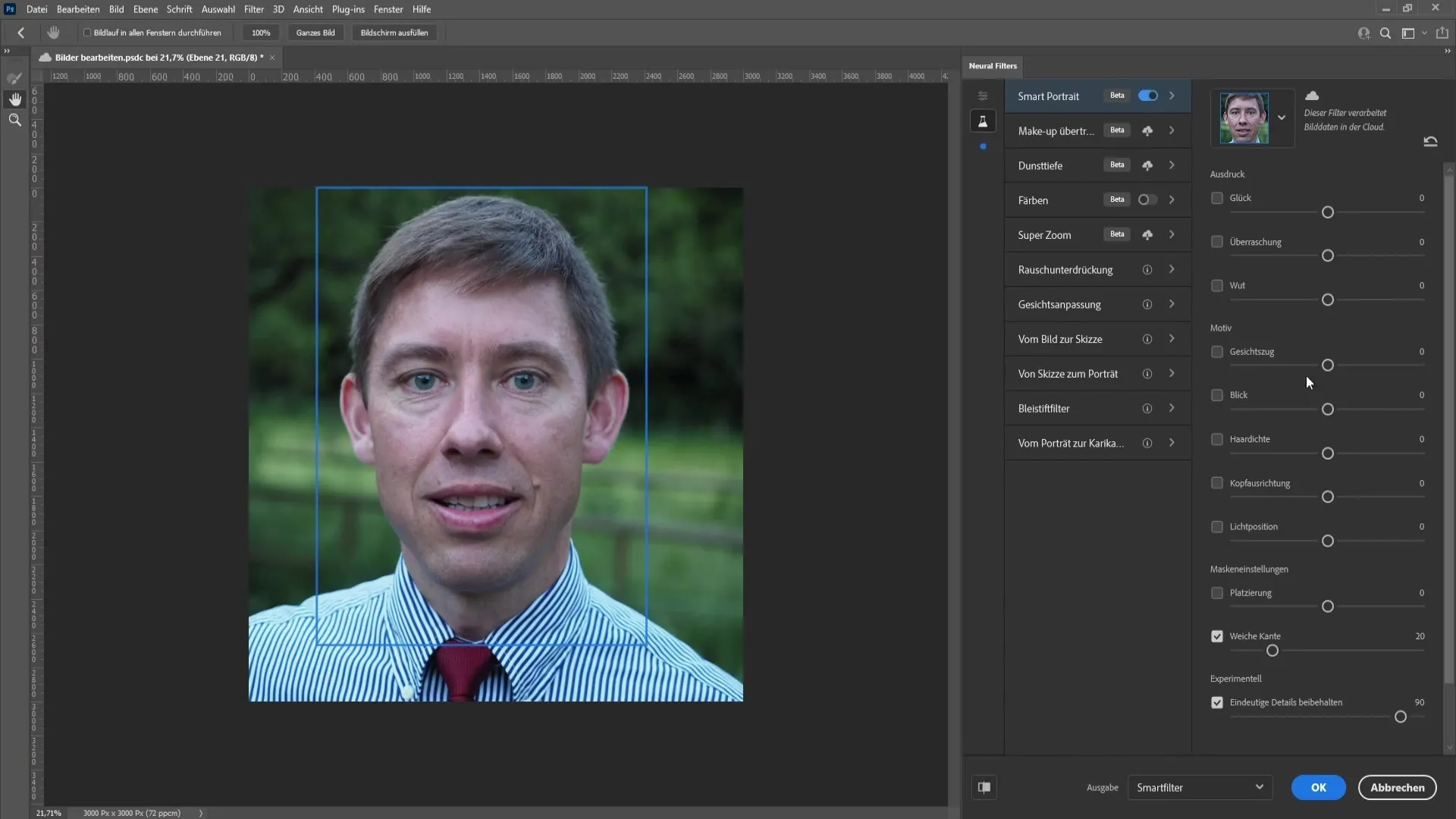
İstenilen yaş efektine bağlı olarak yoğunluğu ayarlayabilirsin. Örneğimizde, en büyük yaş efektini elde etmek için 50'ye ayarlıyoruz.
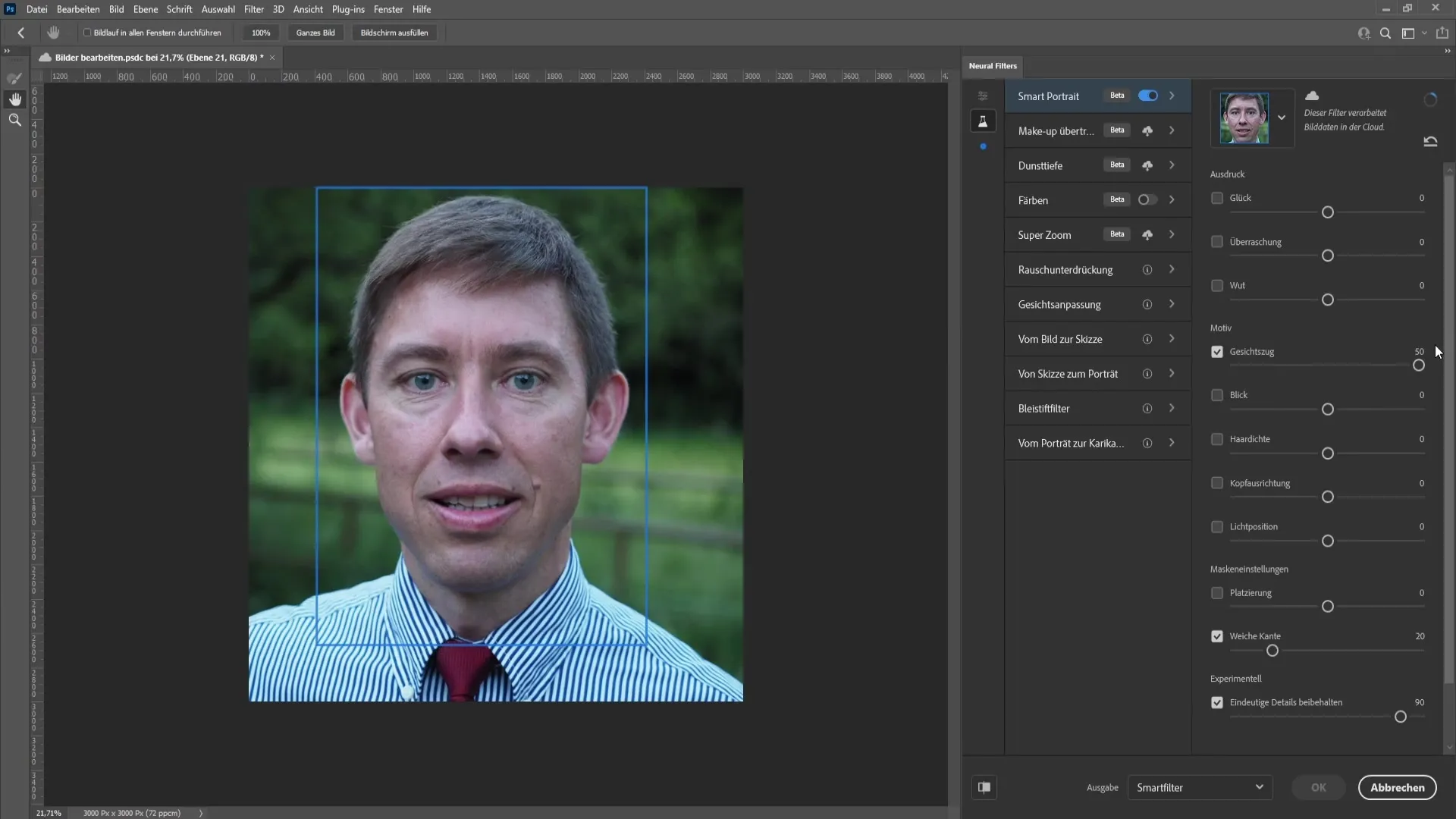
Filtre uygulandıktan sonra sonucun mükemmel olmadığını fark edeceksin. Photoshop bazen hesaplama konusunda zorluk yaşar. Bu yüzden filtrenin hala Beta aşamasında olduğunu bilmek önemlidir.
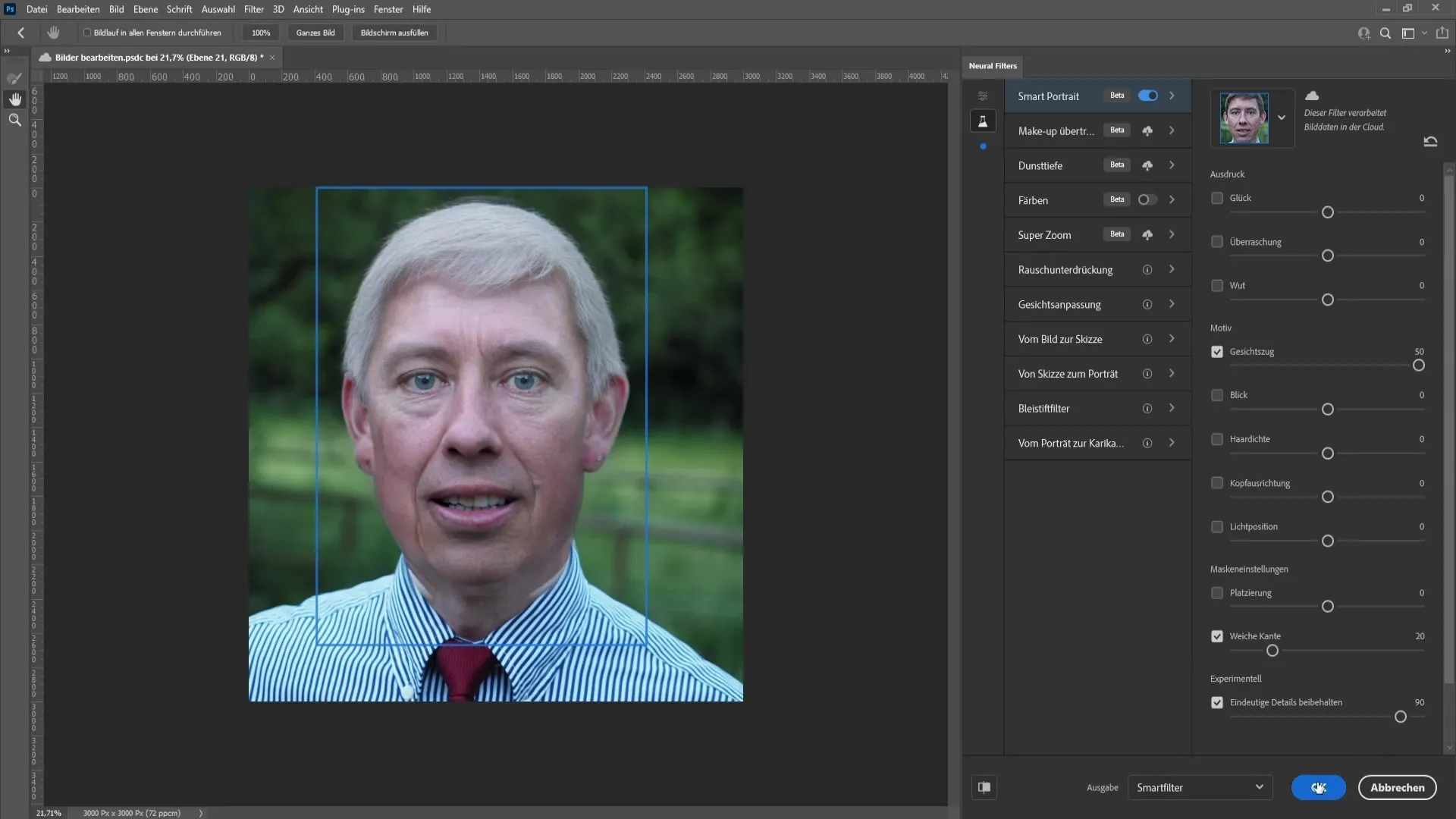
Olası küçük hataları düzeltmek için yeni bir katman oluşturmanı öneririm. Katmanlar menüsünde "Yeni Katman"ı seçerek bunu yapabilirsin.
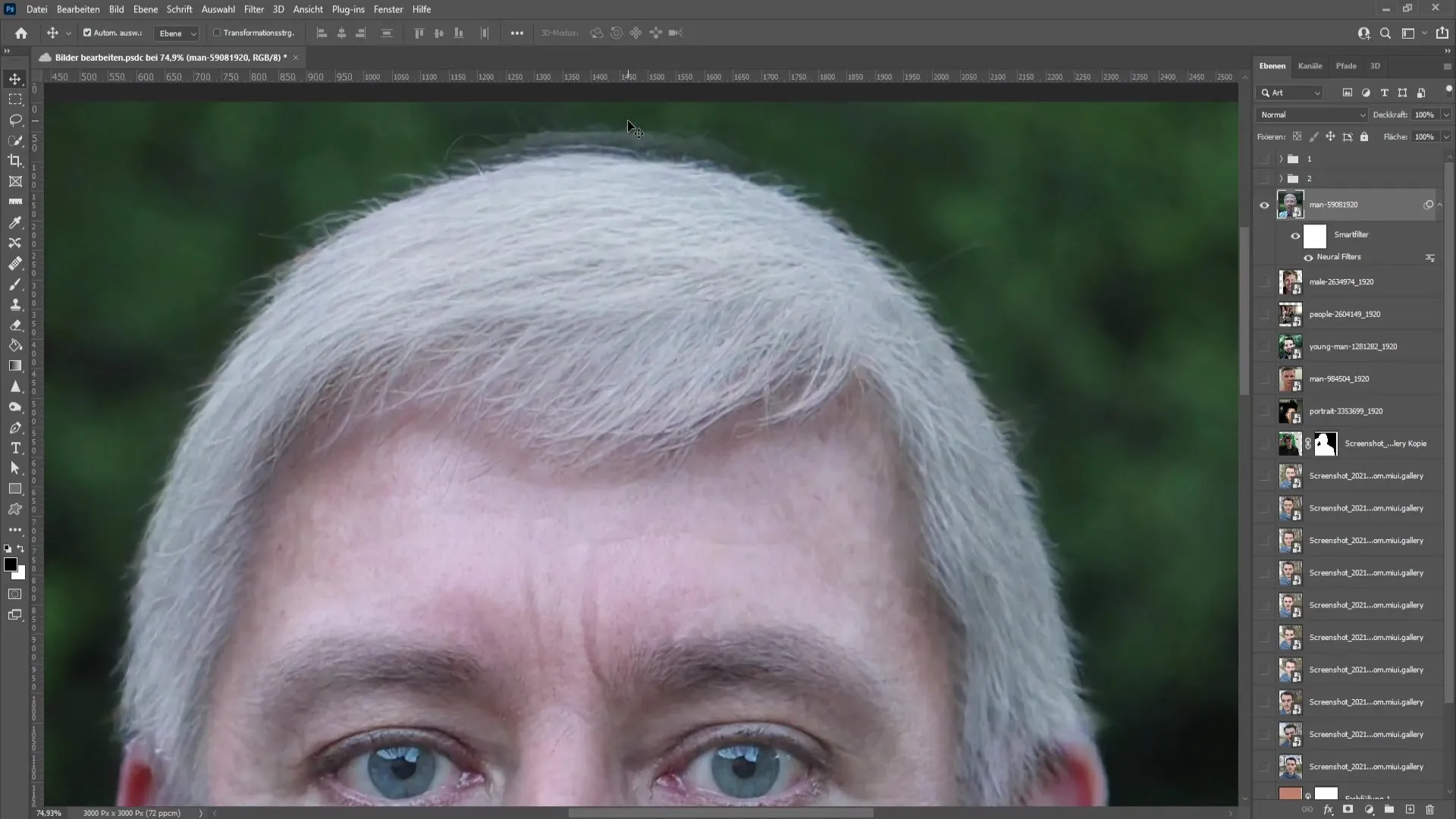
Şimdi "Damga" aracını seç. Neden yeni bir katman? Düzenleme adımlarınızı esnek bir şekilde ayarlayabilir ve gizleyebilirsiniz, böylece Önce ve Sonra arasında daha iyi bir karşılaştırma yapabilirsiniz.

Retuşa işlemine başlamadan önce Damga aracının doğru bölgede etkin olduğundan emin olmalısın. Retuşu temel almak için en güncel bölgeyi seç.
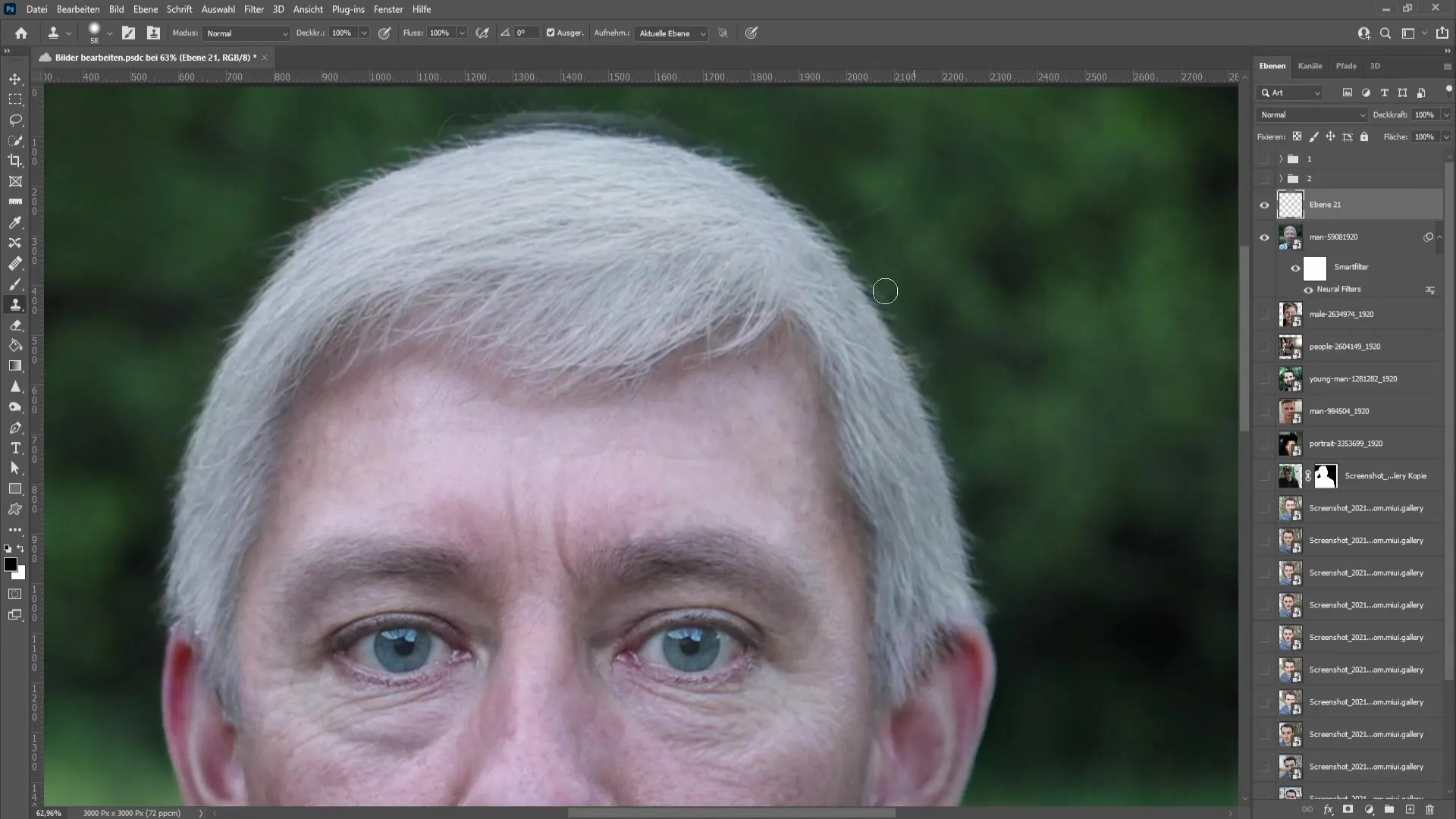
Şimdi, çok sert olmayan bir fırça ile resmin üzerinde dikkatlice boyamaya başlayabilirsin. Bununla istenmeyen alanları gizleyebilirsin.
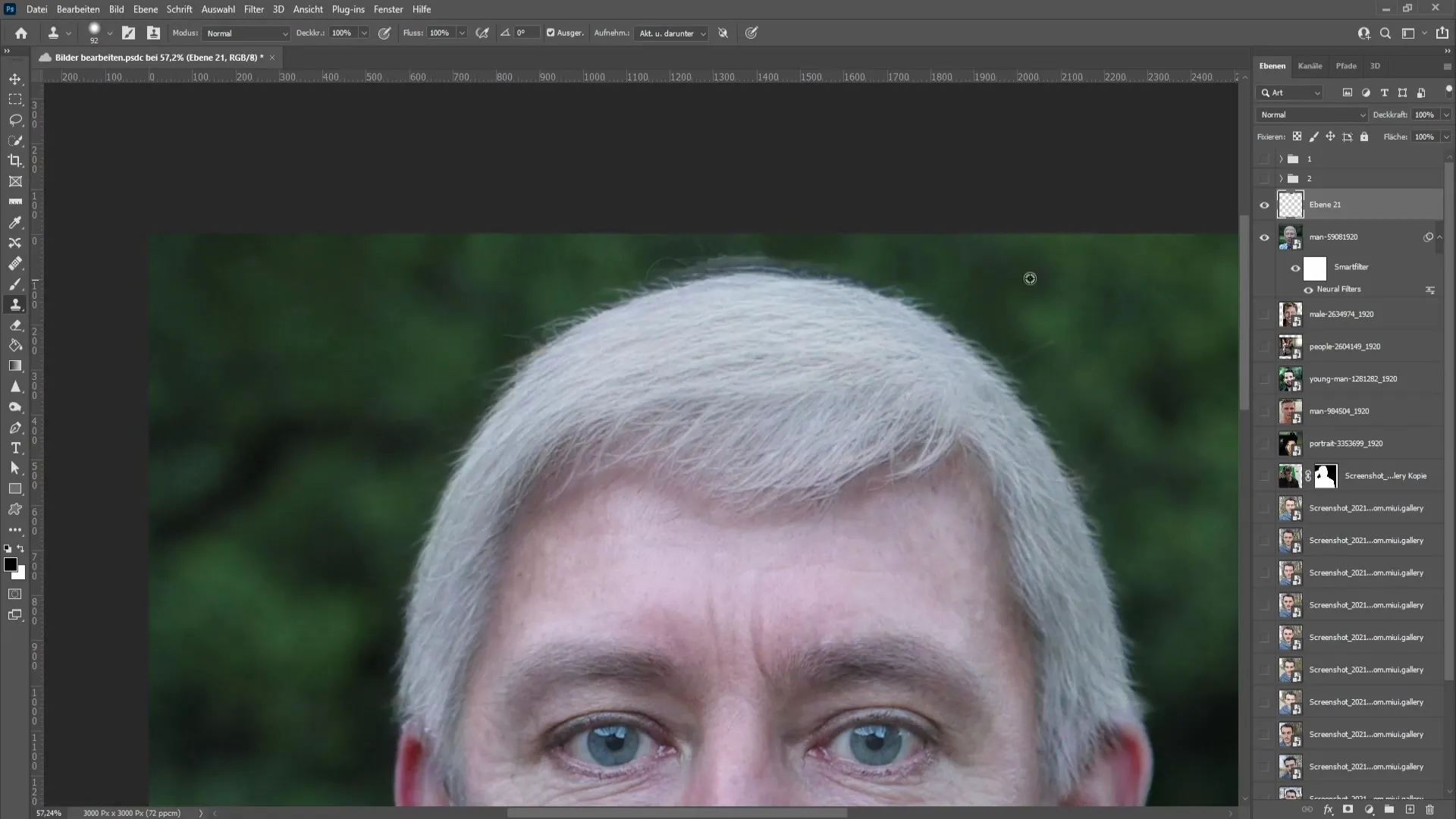
Hedefe yönelik ve hassas bir şekilde çalışmak için Damga aracını kullan. Retuşunun doğal görünmesi için sürekli yeni alanlar seçmeye dikkat et.
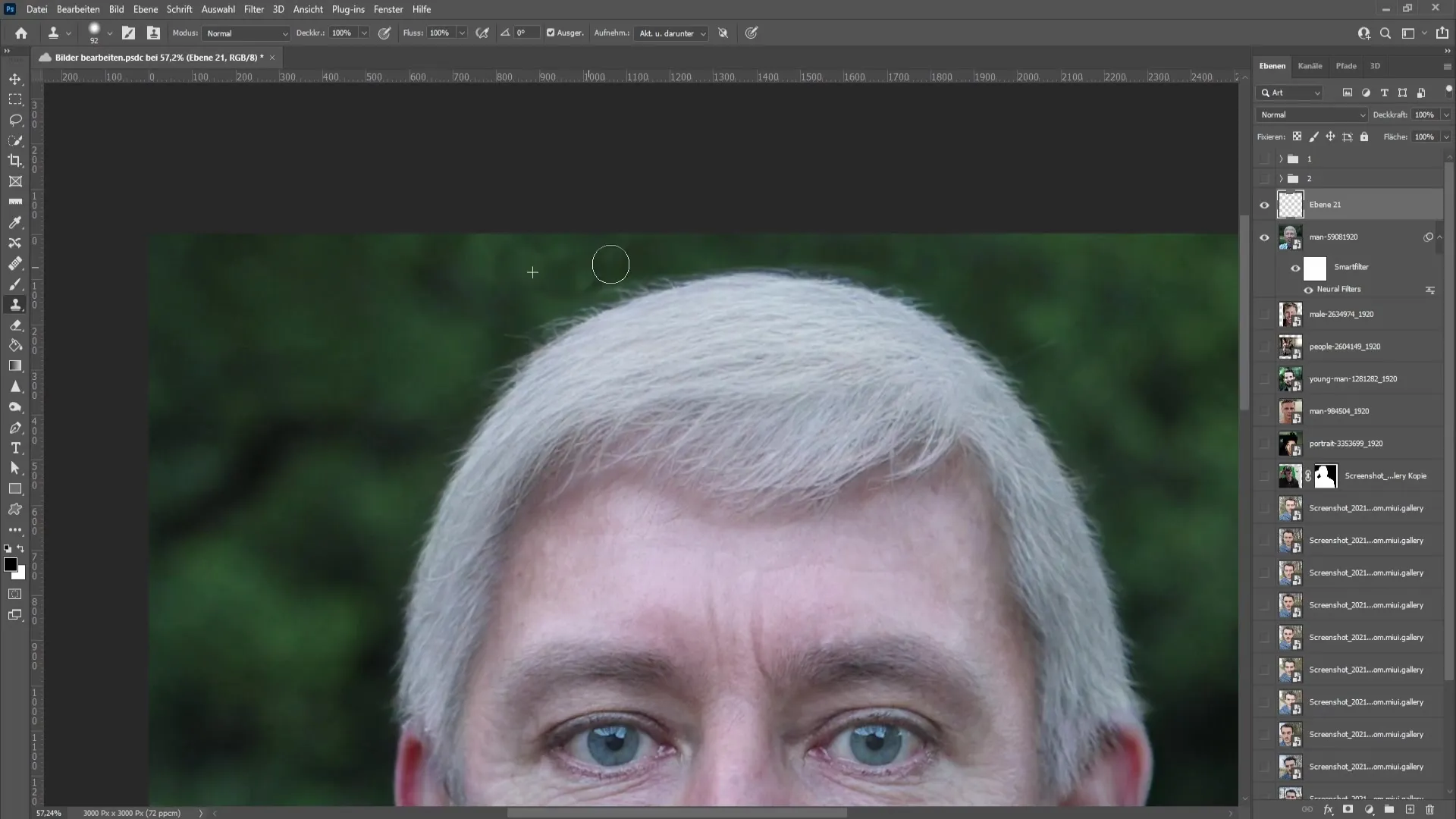
Sonuca mükemmel bir şekilde ulaşabilmen için sabırlı olmalı ve retuşu en iyi şekilde gerçekleştirmelisin. Hızlı düzeltmeler ile titiz çalışma arasında iyi bir denge bulmanı öneririm.
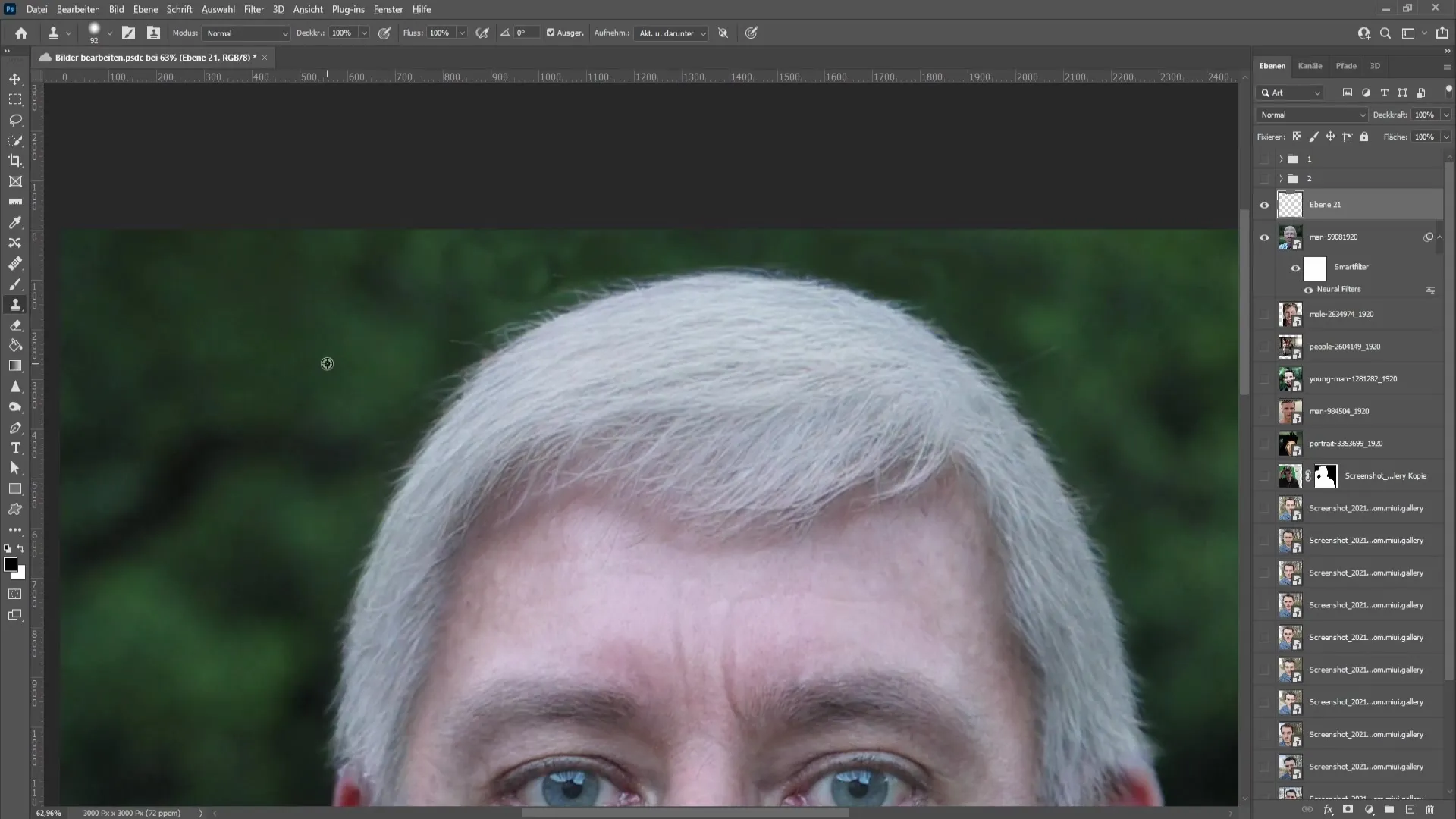
Tüm düzeltmeleri tamamladıktan sonra değişiklikleri uygulayabilir ve nihai görüntüyü görebilirsin. Biraz alıştıktan sonra bu efekti oldukça gerçekçi bir şekilde yapabileceksin.
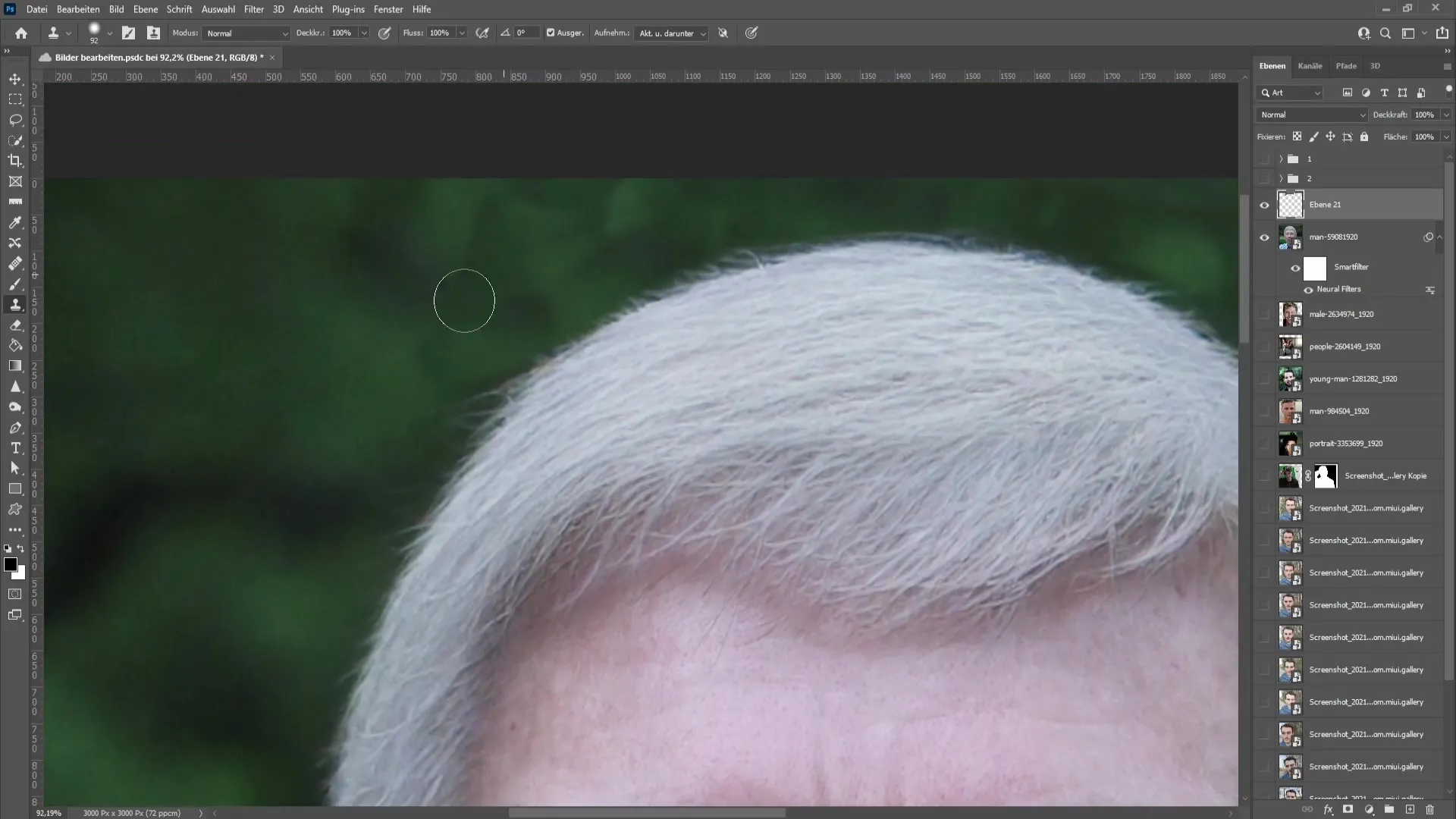
Özet
Bu kılavuzda, Photoshop'taki Akıllı Portre Filtresi kullanarak insanları yaşlı göstermek için fotoğrafları nasıl düzenleyebileceğini öğrendin. Filtreyi özelleştirerek ve Damga Aracı ile retuş yaparak etkileyici sonuçlar elde edebilirsin.
Sıkça Sorulan Sorular
Akıllı Portre Filtresini nasıl bulabilirim?Akıllı Portre Filtresini Photoshop'taki yeni RAL Filtreleri arasında bulabilirsin.
Filtreyi diğer resimler için de kullanabilir miyim?Evet, farklı resimlerde kullanmak istediğin bu filtreyi kullanabilirsin.
Sonuç mükemmel olmazsa ne yapmalıyım?Hata düzeltmek ve resmi optimize etmek için Yedek Damga Aracını yeni bir katman üzerinde kullan.


